Baza de cunoștințe (wiki)
Nu se poate configura sau de a stabili o conexiune la server.
Diagnostic și soluție la problema:
1.1. server este în jos
Asigurați-vă că serverul este pornit. Asigurați-vă că sunt exact server, conexiunea la care încercați să instalați.
1.2. Serverul nu este conectat la rețea
Asigurați-vă că serverul este conectat la rețeaua LAN. Verificați dacă puteți instala serverul orice conexiune de rețea. Pentru a face acest lucru, puteți încerca să găsească într-un mediu de rețea sau, de exemplu, utilizați comanda ping. Vă rugăm să rețineți - dacă activați serverul nu răspunde la comanda ping, poate că este cauzată de un firewall instalat pe care doriți să lucreze la înființarea acestuia.
1.3. Firewall previne o conexiune la server
De asemenea, computerul poate fi instalat paravan de protecție terț - Outpost, Kaspersky, NOD și multe altele. Setarea unui paravan de protecție terț ar trebui să dețină o persoană să-l instalați pe un server. Exact cum se configurează firewall-ul rezolvă numai administratorul serverului.
Se înțelege că configurația firewall-ul standard, diferă în funcție de versiunea de Windows, astfel încât acest ghid conține doar un set minim de acțiuni care trebuie luate pentru a permite conexiuni la SQL server. În anexa 2 ghid este disponibil:
1.4. Nu se poate obține acces la serverul de nume
2.1. nu permite conexiuni la distanță la SQL server
În mod implicit, în sql-server permite doar conexiuni locale. Ie Programul este instalat direct pe serverul poate efectua conexiunea și programul pe un alt calculator - nr. Pentru a diagnostica problema, puteți încerca să stabilească o conexiune locală, sau să verificați setările sql-server. Configurarea conexiunilor la distanță, consultați Anexa 1 - Configurarea conexiunilor la distanță la SQL server.
2.2. La serviciul SQL Server care rulează browser SQL Server
SQL Server service browser ajută pentru a stabili o conexiune la distanță la un SQL server. Există situații în care prezența sa nu afectează conexiunea, dar în același timp, în multe cazuri, pentru a stabili o conexiune nu poate fi fără ea. Prin urmare, cea mai bună opțiune pentru a rezolva problema este de a permite pur și simplu serviciul. Ordinea de serviciu este activat, vezi Anexa 1 - Activarea serviciului de browser SQL Server.
- Reinstalează SQL-server (când reinstalați baza de date existentă va fi dezactivat).
- Utilizați instrumente SQL Server Management Studio din SQL Server.
3.1. a declarat în mod greșit numele SQL-Server
Panou de control -> Administrative Tools -> Servicii.
3.3. Numele bazei de date incorecte
Configurarea conexiunilor la distanță la SQL server.
Atenție! încă în imposibilitatea de a conecta după aceste acțiuni. Trebuie să reporniți SQL Server (prin intermediul „Servicii“ în administrare Windows) sau care este mai ușor pentru a reporni computerul.
Activarea Browser SQL Server
Activarea serviciului SQL Server Browser se poate face în două moduri:
- Din lista de servicii incluse în instrumentele de administrare Windows.
- Cu configurația aplicației - SQL Server Configuration Manager.
Nu va fi descris un al doilea exemplu de realizare, similar cu setarea conexiunilor la distanță.
În fereastra care se deschide, în arborele din stânga, selectați nodul „SQL Server Services“. La dreapta este o listă a serviciilor asociate cu SQL-server. În cazul în care serviciul SQL Server Browser nu este marcată cu o pictogramă verde - ar trebui să fie executați. Pentru a face acest lucru, deschideți meniul contextual și selectați „Properties“ element. În fereastra care primele două file importante.
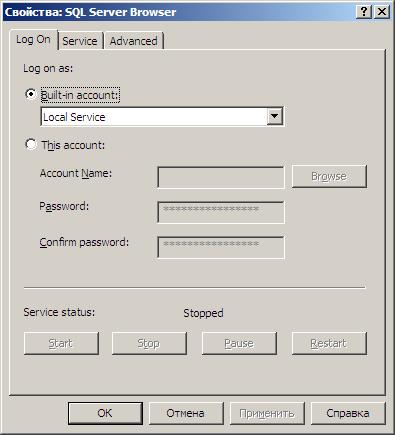
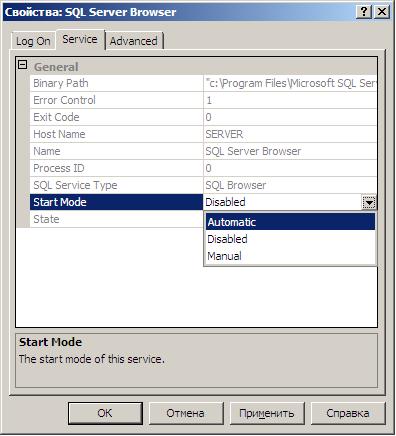
Este necesar de a 2-a fila pentru proprietățile „Start Mode“ selectați „Automatic“ și faceți clic pe butonul „Apply“. După aceasta, butonul „Start“ va deveni activ pe prima filă. Este, de asemenea, trebuie să fie apăsată. Icon SQL Server serviciu browser trebuie să devină verde.
În fereastra care se deschide, faceți clic pe tab-ul „Security“ și asigurați-vă că selectați „SQL Server și modul de autentificare Windows“. Dacă aveți acest mod a fost oprit, după trecerea să-l folosească, trebuie să reporniți SQL-Server, care se poate face din nou din meniul contextual din arborele de obiecte, sau reporniți computerul.
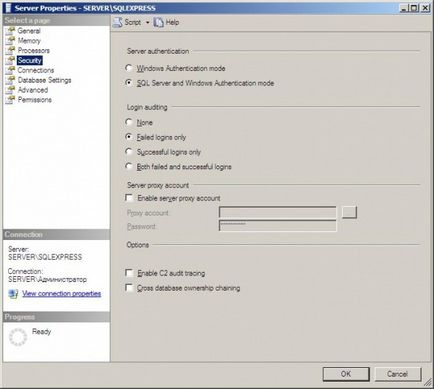
Următorul pas trebuie să configurați contul pentru a se conecta. modul standard - folosi serviciul contul „SA“. A doua cale - crearea unui cont nou. Luați în considerare ambele sensuri, începe cu includerea „SA“.
Includerea contului „sa“
În arborele de obiecte de pe stânga, extinde lista de „Conectări“ din secțiunea „Securitate“ și deschideți meniul contextual pentru autentificare „sa“.
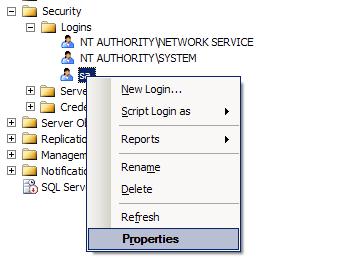
Selectați „Properties“ din meniu și a deschis fereastra conține mai multe file. Prima dintre ele - „General“ Trebuie să introduceți și confirmați o parolă, debifați „Utilizatorul trebuie să se schimbe parola la următoarea conectare. De asemenea, puteți să debifați caseta „politica Enforce parola“ pentru a înmuia cerințele pentru parola.
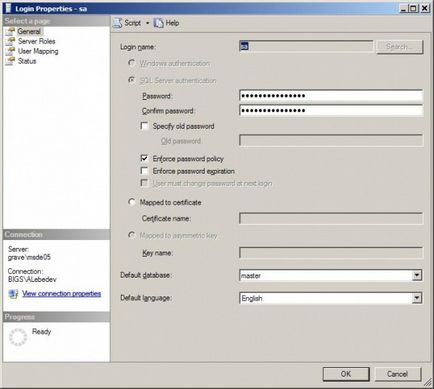
Creați un nou cont de utilizator
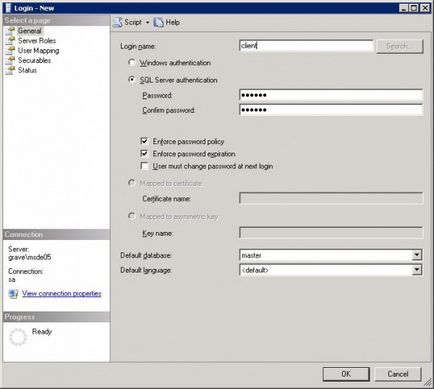
Pe „Mapping utilizator“ caseta de selectare tab-ul trebuie să fie notat baza de date la care utilizatorul trebuie să aibă acces (în exemplul de „oms_db_hlt“). În partea de jos casetele de selectare pentru valorile „public“ și „db_owner“.
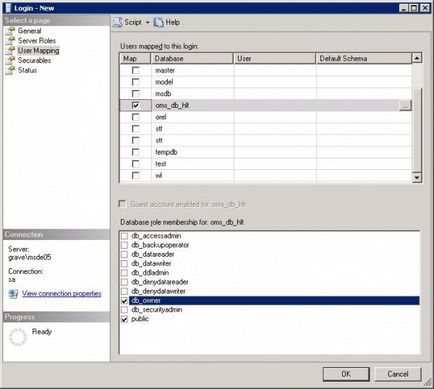
utilizatorul va fi creat după apăsarea butonului „OK“. Pentru a verifica dacă a creat trebuie să conectați din nou la contul de server.
Pentru a activa conexiunile la distanță la SQL Server trebuie să fie în regulile de firewall permit accesul la două servicii: server de servicii directe și Server Browser serviciu SQL. În ambele cazuri, trebuie acțiune absolut similare. Diferența există doar în stadiul în mod direct serviciul specificat în sine. Prin urmare, pas cu pas procesul este descris doar o singură dată, dar cu siguranță trebuie să efectueze de două ori.
Apel setare reguli firewall: Start -> Instrumente de administrare -> Windows Firewall.
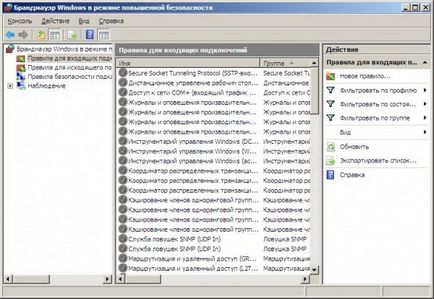
În fereastra care se deschide, faceți clic pe „Reguli inbound“ și în dreapta apăsați pentru a selecta „New Rule“. asistent de creare regulă va fi lansat.
Selectați „regula personalizat“ și faceți clic pe „Next“.
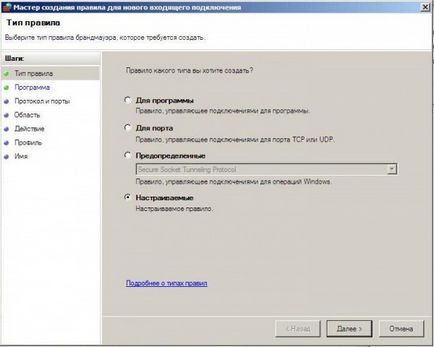
Selectați „Toate programele“ și faceți clic pe „Configurare“ de lângă „Servicii“.
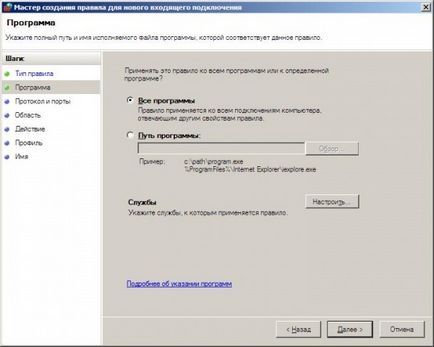
În caseta de dialog, selectați -Server SQL. În exemplul este numit SQL Server (SQLEXPRESS). Atenție! Când creați o a doua regulă de firewall, în acest stadiu, va trebui să selectați al doilea serviciu - SQL Server Browser. Faceți clic pe "OK" și "Next".

La toate etapele ulterioare expertul nu are nevoie să se schimbe nimic, pur și simplu apăsați pe „Next“. Ultimul pas necesar pentru a introduce numele regulii - poate fi orice.
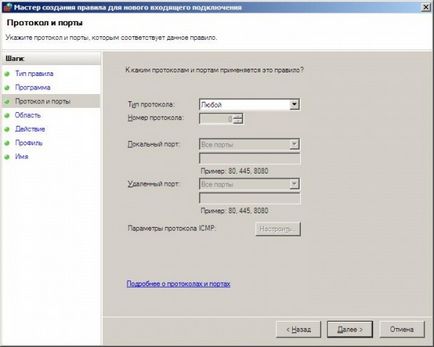
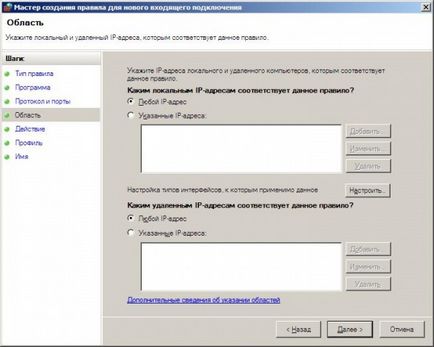
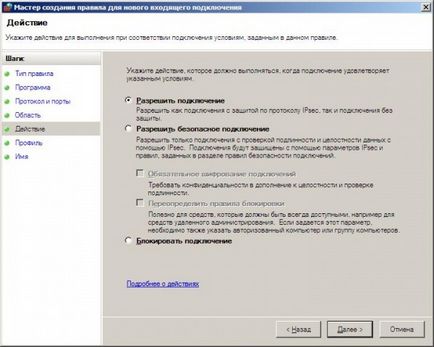
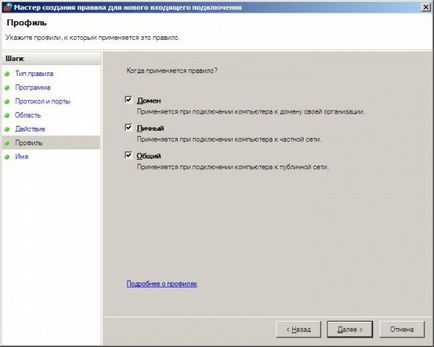
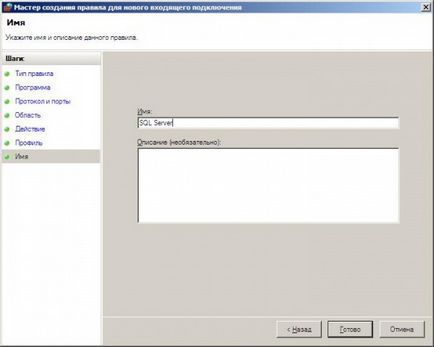
Nu uitați să repetați aceiași pași pentru serviciul browser SQL Server.